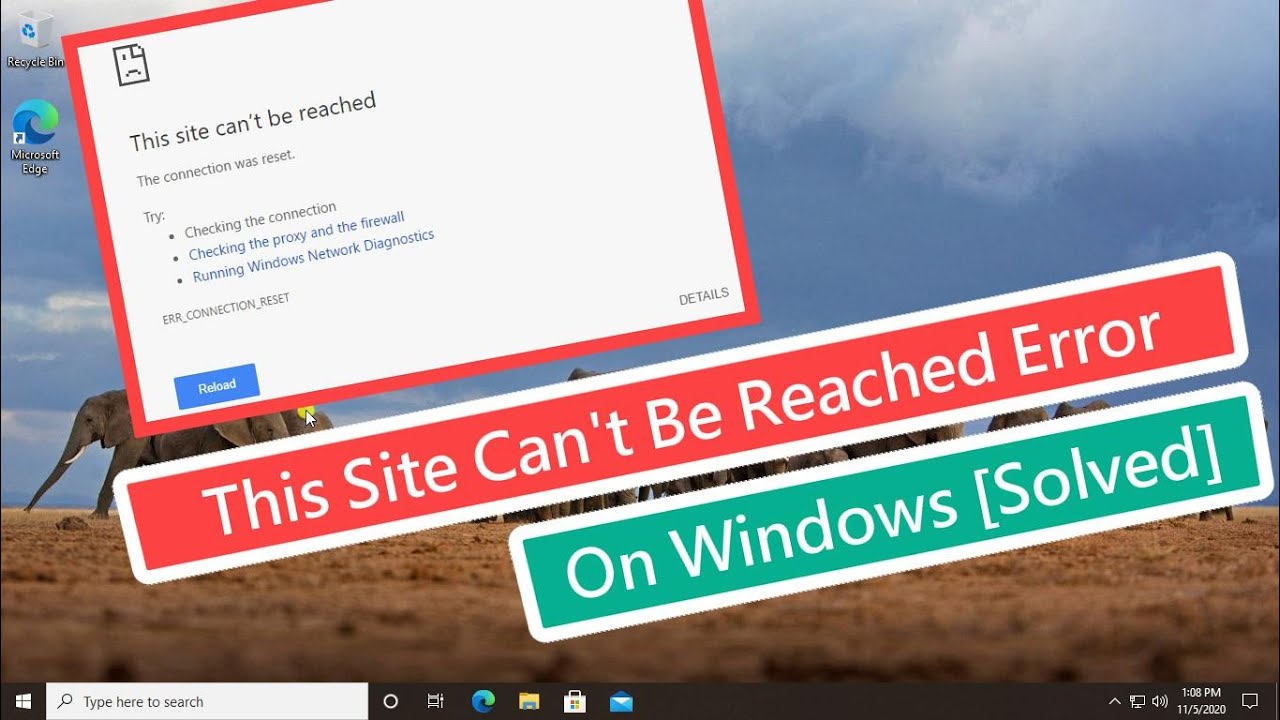
Bienvenidos. En este artículo te explicaré cómo solucionar el error Esta página web no está disponible en Windows. Hay cuatro métodos que puedes seguir para solucionar este problema.
Primer método: Configurar las opciones de LAN
1. Abre el panel de control desde la barra de búsqueda de Windows.
2. Selecciona Vista por iconos pequeños.
3. Haz clic en Opciones de Internet.
4. Ve a la pestaña Conexiones.
5. Haz clic en Configuración de LAN.
6. Desmarca la opción Usar un servidor proxy… y marca la opción Detectar automáticamente la configuración.
7. Haz clic en Aceptar para guardar los cambios.
Segundo método: Configurar las propiedades de red
1. Abre el panel de control desde la barra de búsqueda de Windows.
2. Haz clic en Centro de redes y recursos compartidos.
3. Haz clic en la red a la que estás conectado.
4. Selecciona Propiedades.
5. Marca la opción Protocolo de Internet versión 4 (TCP/IPv4) y haz clic en Propiedades.
6. Marca la opción Usar las siguientes direcciones de servidor DNS y escribe 8.8.8.8 y 8.8.4.4.
7. Haz clic en Aceptar para guardar los cambios.
Tercer método: Verificar los servicios
1. Escribe Servicios en la barra de búsqueda de Windows.
2. Abre Servicios.
3. Asegúrate de que el tipo de inicio de Cliente DHCP sea Automático y el estado del servicio sea Ejecutándose.
4. Asegúrate de que el tipo de inicio de Cliente DNS sea Automático y el estado del servicio sea Ejecutándose.
Cuarto método: Reiniciar la configuración de red
1. Escribe cmd en la barra de búsqueda de Windows.
2. Haz clic derecho en cmd y selecciona Ejecutar como administrador.
3. Escribe los siguientes comandos y presiona enter después de cada uno:
– ipconfig /release
– ipconfig /flushdns
– ipconfig /renew
– netsh int ip reset
– netsh winsock reset
4. Reinicia tu sistema.
Espero que este tutorial te sea de ayuda. No olvides compartirlo y suscribirte a nuestro canal. ¡Muchas gracias y hasta la próxima!
